Edge浏览器自动删除下载的文件怎么办?打开Windows 安全中心,单击“设置”,然后单击“管理提供程序”。找到并单击Windows Defender,单击打开应用程序,找到“病毒和威胁防护设置”,然后单击下面的管理设置。只需在实时保护和云提供的保护下关闭开关即可。下面小编为大家带来了Edge浏览器如何自动删除下载文件的解决方案。
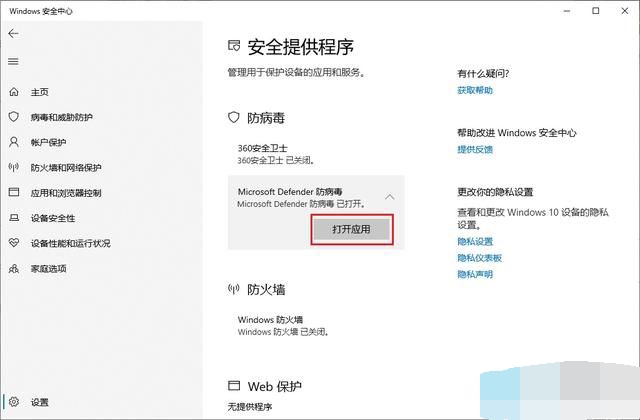
Edge浏览器自动删除下载的文件解决方法
1、点击Win10左下角的Windows图标,然后打开“设置”-“更新和安全”-“Windows安全中心”,然后点击“打开Windows安全中心”。
2.打开Windows安全中心后,单击左下角的“设置”,然后单击右侧的“管理提供程序”。
3. 接下来,找到并单击Windows Defender,然后单击“打开应用程序”。
4. 接下来,向下滚动找到“病毒和威胁防护设置”,然后单击下面的“管理设置”。
5.最后,我们可以关闭实时保护和云保护下面的开关。
6、关闭Windows Defender实时保护后,我们可以下载刚才的文件,不会被拦截,就会下载成功。
分享到: